确定何时卸载驱动程序对于解决以下问题至关重要 Windows 11.
El 设备管理器 和控制面板提供了简单有效的驱动程序管理方法。
La 终端 de Windows 允许高级解决方案删除特定的驱动程序。
如果您的 Windows 11 计算机遇到问题,问题的根源可能是 驱动程序 或驱动程序。这些小软件对于 OS 正确认识和使用 设备 硬件 安装。但是,当驱动程序损坏或出现故障时,可能会导致系统不稳定和问题。
您是否想知道如何卸载在计算机上引起冲突的驱动程序? Windows 11 提供了多种卸载和管理驱动程序的替代方法,在这里我们详细解释了如何逐步执行此操作。此外,我们还为您提供提示,以防止将来出现问题并充分利用您的操作系统。
什么时候需要卸载驱动程序?
了解如何识别很重要 合适的时机 卸载驱动程序。最常见的事情是,如果您发现计算机以某种方式运行,您就会做出此决定 不稳定的 或更多 慢 比预期的。例如,如果设备像 网络摄像头 o 打印机 停止正常工作,问题可能出在相关的驱动程序中。
如果出现以下情况,也可能有必要解雇一名司机: OS 由于冲突而无法正确启动。在这种情况下,删除有故障的驱动程序可能是返回驱动程序的解决方案 稳定性 给你的团队
如何使用设备管理器卸载驱动程序
Windows 11 中删除驱动程序的常用工具是 设备管理器。下面我们向您展示如何轻松卸载驱动程序:
按下按键 Win + X 并选择 设备管理器.
搜索类别 设备 您要删除其驱动程序并双击它。
右键单击该设备并选择 卸载设备.
单击确认操作 卸载.
Hello VPN for Netflix:它是如何工作的?值得一提的是,此过程将删除与所选设备关联的所有驱动程序。因此,请确保您有一个 备用 或者可以从官方来源重新安装驱动程序。
从 Windows 设置卸载
在 Windows 11 中删除驱动程序的另一个可行选择是通过 组态:
按按键打开设置 赢+我.
点击 应用 并选择 已安装的应用程序.
找到您要卸载的驱动程序,然后单击右侧的三个点。
Selecciona 卸载 并在出现的对话框中确认操作。
重新启动计算机以完成该过程。
当驱动程序被列为 已安装的应用 并且必须手动删除。
使用控制面板卸载驱动程序
El 控制面板 它仍然是 Windows 11 中管理和删除驱动程序的有效工具。下面,我们详细介绍步骤:
按下按键 WIN + R 打开运行对话框。
写 控制面板 并按 Enter。
Selecciona 程序 进而 卸载程序.
找到您要删除的驱动程序,右键单击它并选择 卸载/更改.
确认操作并按照屏幕上的说明进行操作。
请记住,某些驱动程序可能未在控制面板中列出。在这种情况下,就需要使用其他的 替代方案 此处描述。
如何使用 Windows 终端卸载驱动程序
如果您更喜欢技术性更强的解决方案,可以使用 Windows终端 (以前称为 命令提示)卸载驱动程序。请按以下步骤操作:
右键单击“开始”按钮并选择 终端(管理员).
要列出所有已安装的驱动程序,请输入命令 Dism /online /Get-Drivers /Format:Table.
确定要卸载的驱动程序的名称。
运行命令 pnputil /delete-driver
如何激活 Windows 11:包含所有选项的完整指南如果您需要删除导致问题的特定驱动程序,则此方法特别有用 持续存在的问题.
防止驱动程序出现问题
为了避免将来出现与驱动程序相关的问题,我们建议遵循以下做法:
保持驱动程序更新。您可以通过设备管理器或直接从制造商的网站下载它们来完成此操作。
正确关闭电脑 以防止驱动程序文件损坏。
使用像这样的工具 Windows Defender的 确保驾驶员不受影响 恶意软件 o 病毒.
另外,考虑创建 恢复点 以便您在安装驱动程序后出现问题时可以返回。
掌握在 Windows 11 中卸载有问题的驱动程序的知识可以区分正常运行的操作系统和受错误困扰的操作系统。通过遵循本文中介绍的方法和技巧,您将能够有效地管理驱动程序,从而确保计算机的最佳性能。
艾萨克对字节世界和一般技术充满热情的作家。我喜欢通过写作分享我的知识,这就是我在这个博客中要做的,向您展示有关小工具、软件、硬件、技术趋势等的所有最有趣的事情。我的目标是帮助您以简单而有趣的方式畅游数字世界。